Apple Watch birçok şeyde harika. Yıllar geçtikçe, Apple ilk akıllı saatini yineledi ve etkilemeye devam eden harika bir ürün yarattı.
Yetenekler söz konusu olduğunda, özellikle LTE sürümünün piyasaya sürülmesiyle, olanaklar neredeyse sınırsızdır. Ancak, zaman zaman karşılaşabileceğiniz sorunlar olabilir.
İçindekiler
- İlgili Okuma
- Apple Watch'ınızı yedekleyin
- iPhone'unuzla Apple Watch Parolasını Sıfırlayın
- Sonra ne yapacağız?
-
Çözüm
- İlgili Mesajlar:
İlgili Okuma
- Apple Watch'ın Wi-Fi'ye bağlanmaması nasıl düzeltilir?
- Apple Watch'ınızda donmuş bir uygulama nasıl düzeltilir?
- Apple Watch Series 4 Söylentiler Özeti
- Apple Watch'ınızı Nasıl Yeniden Başlatır / Sıfırlarsınız
Bir örnek, Saatinizdeki şifreyi yanlışlıkla unutmanızdır. Parolayı etkinleştirdiğinizde, bu, aşağıdakiler de dahil olmak üzere daha birçok özelliğin kapısını açar:
- Apple Pay
- Mac'te Apple Pay
- Mac için Otomatik Kilit Açma
- iPhone ile kilidini aç
Parolayı unutmanız oldukça sinir bozucu olabilir çünkü bu, Saatinizi pratik olarak işe yaramaz hale getirir. Ancak, Apple Watch parolasını nasıl sıfırlayabileceğinizi göstermek için buradayız.
Apple Watch'ınızı yedekleyin
Aşağıdaki yolculuğa başlamadan önce Apple Watch'unuzun yedeklendiğinden emin olmak isteyeceksiniz. Bunun nedeni, aşağıdaki yöntemlerin Saatinizdeki içeriği gerçekten silmesidir.
Apple dünyası sayesinde, önemli bir şeyi kaybetmemek için Apple Watch'unuzun yedeğini kolayca oluşturabilirsiniz. Yedek oluştururken dahil edilmeyecek birkaç seçenek vardır:
- Bluetooth eşleşmeleri
- Apple Watch'ınızda Apple Pay için kullanılan kredi veya banka kartları
- Apple Watch'unuz için parola
Parolanın Apple Watch'ımıza kaydedilmesini istemediğimiz için bu son seçenek en önemlisidir. İzleme yedeklemeleri otomatik olarak yapılmadığından, işlem iPhone'unuzu yedeklemekten biraz daha zahmetlidir.
Yeni bir yedek oluşturulduğundan emin olmak için şu adımları takip etmek isteyeceksiniz:
- Aç İzlemek uygulama
- seçin Saatim sekmesi, altta
- Aşağı kaydırın ve seçin Genel
- Üzerine dokunun Sıfırla
- Seçme Apple Watch İçeriğini ve Ayarlarını Sil
- basmak Onaylamak
Doğru. Apple Watch'unuzu iPhone'unuzla her eşleştirdiğinizde veya sıfırladığınızda, otomatik olarak bir yedekleme oluşturulur. Bu yedekleme iCloud'a kaydedilecek ve iPhone'unuzla Saatinizi geri yüklediğinizde veya onardığınızda bu yedeklemeye erişilebilir.
iPhone'unuzla Apple Watch Parolasını Sıfırlayın
Saatinizle eşleştirilmiş iPhone'unuz varsa, işlem oldukça basit ve kolaydır. Ne yazık ki, sadece eski şifreyi kaldırmak istiyorsanız değiştirebileceğiniz bir ayar yoktur.

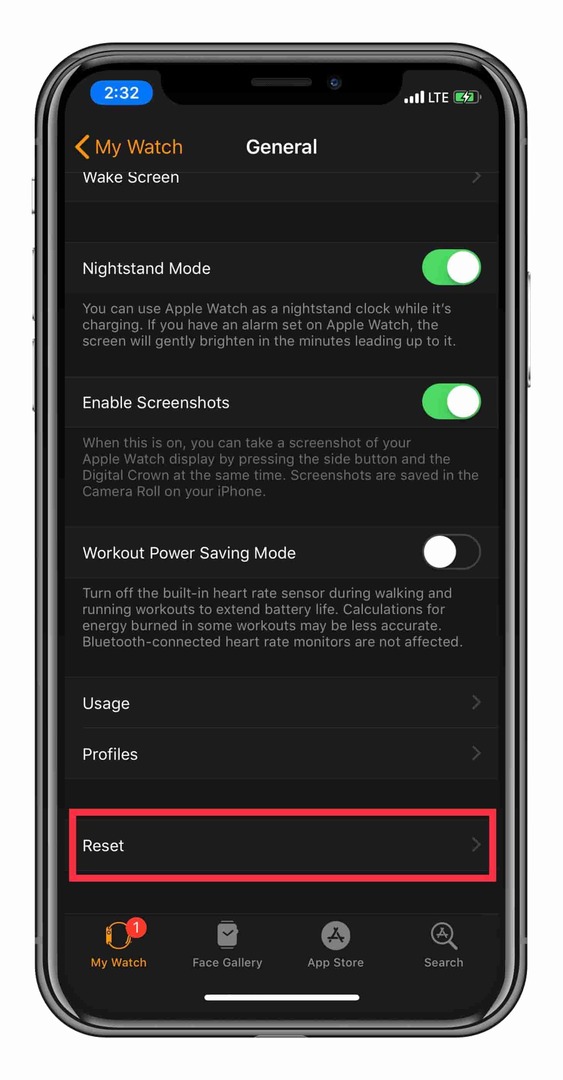

Bir iPhone ile Apple Watch parolanızı sıfırlamak için atmanız gereken adımlar şunlardır:
- Aç İzlemek uygulama
- seçin Saatim sekmesi, altta
- Aşağı kaydırın ve seçin Genel
- Üzerine dokunun Sıfırla
- Seçme Apple Watch İçeriğini ve Ayarlarını Sil
- basmak Onaylamak
Bu, parolayı kaldırırken Apple Watch'unuzu tamamen temizleyecektir. Saat sıfırlandıktan sonra, bir yedekten geri yükleyebilir veya temiz bir sayfa ile başlayabilirsiniz.
Hangi seçeneği seçerseniz seçin, önceki parola Apple Watch'ınızdan kaldırılacaktır.
Sonra ne yapacağız?
Apple Watch'ınızla eşleştirilmiş iPhone'unuz elinizin altında değilse, yine de saatin kendisinden parolayı sıfırlayabilirsiniz. Bu yöntem, Saatteki donanım düğmelerinden yararlanmanızı gerektirir.

Apple Watch'unuzu iPhone olmadan sıfırlama adımları şunlardır:
- Apple Watch'unuzu şarj cihazına yerleştirin
- Kapatma kaydırıcısı görünene kadar yan düğmeyi basılı tutun
- 3D Touch'ı etkinleştirmek için Güç Kapatma kaydırıcısına biraz baskı uygulayın
- Üzerine dokunun Tüm içeriği ve ayarları sil
Bu işlem tamamlandıktan sonra Apple Watch'ınız fabrika ayarlarına doğru şekilde sıfırlanacaktır. Bu, yüklemiş olabileceğiniz uygulamaları kaldırırken "eski" şifreyi de kaldırır.
Apple Watch'unuzu sıfırlama işlemi tamamlandığında, önceden kaydedilmiş bir yedekten geri yükleyebilirsiniz. Bu yedekleme Olumsuz kaldırmaya çalıştığınız şifreyi ekleyin.
Çözüm
Sürecin biraz mantıksız görünebileceğini biliyoruz, ancak şifrenizi unutursanız, yapmanız gereken şey budur. İyi tarafından bakın, hüsrana uğramadan önce keşfetmeniz için birkaç farklı yöntem var.
Herhangi bir sorunla karşılaşırsanız, aşağıdaki yorumlarda bize bildirdiğinizden emin olun; bunu yapmaktan memnuniyet duyarız!
Andrew, ABD'nin Doğu Sahili'nde yaşayan serbest yazar.
Yıllar boyunca iMore, Android Central, Phandroid ve diğer birkaç site de dahil olmak üzere çeşitli siteler için yazılar yazdı. Şimdi, günlerini bir HVAC şirketinde çalışırken, geceleri serbest yazar olarak ay ışığıyla geçiriyor.